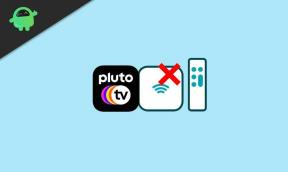Простой способ рутировать Sony Xperia 10 Plus с помощью Magisk [TWRP не требуется]
Получение рутирования смартфона / / August 05, 2021
В этом руководстве мы поможем вам прошить магиск к root Sony Xperia 10 Plus. Внимательно прочтите наше пошаговое руководство!
Кто не хочет максимально использовать возможности своего Android-устройства!!! Получение суперпользователь доступ через корень и возможность контролировать различные аспекты, такие как часы, доступ к кешу и т. д. это лишь некоторые из различных возможностей, которые мы можем изучить. Когда мы упоминаем о корневом доступе, это означает, что нам нужно выполнить определенную модификацию, которая приведет к рутированию нашего телефона, и у нас будет доступ к корневому каталогу нашего устройства. В этом посте мы покажем вам, как получить root права на Sony Xperia 10 Plus.
![Простой способ рутировать Sony Xperia 10 Plus с помощью Magisk [TWRP не требуется]](/f/03364e32a247af45c55ffdcba1750609.jpg)
Мы будем использовать Magisk, исправив стандартный загрузочный образ и прошив его в загрузочный раздел. Все, что вам нужно сделать, это загрузить файл с исправленным изображением из Magisk Manager и прошить его.
Вам нужно иметь разблокированный загрузчик на вашем телефоне, прежде чем вы сможете получить root права на Sony Xperia 10 Plus. Мы подробно описали этот метод ниже.
В основном непосвященные люди сравнивают рутирование со взломом, что неправильно. Цель в обоих контекстах совершенно разная. Хакерство больше похоже на незаконное проникновение в чужую систему, тогда как рутирование в основном выполняется владельцем устройства Android, чтобы получить преимущества устройства для суперпользователя.
Посмотрите видео о том, как установить Magisk Manager и рутировать телефон с помощью TWRP RecoveryОглавление
-
1 Действия по рутированию Sony Xperia 10 Plus с помощью Magisk
- 1.1 Загрузить образ загрузки
- 1.2 Предварительные требования
- 1.3 Как установить исправленный загрузочный образ на Sony Xperia 10 Plus
Действия по рутированию Sony Xperia 10 Plus с помощью Magisk
Прежде всего, нам нужно разблокировать загрузчик устройства на Sony Xperia 10 Plus. Затем вы можете перейти к следующим шагам. После этого нам нужно скачать и прошить исправленный файл ramdisk, о котором мы упоминали выше.
Помнить,
- После рутирования это может привести к аннулированию гарантии на ваш телефон.
- Получение root-прав заблокирует обновления OTA
Загрузить образ загрузки
Вот ссылка на то же самое.
Предварительно исправленный загрузочный образ:
| boot_magisk_xperia_10_plus_53.0.A.4.79_R4A.part1.rar - (8,00 МБ) |
| boot_magisk_xperia_10_plus_53.0.A.4.79_R4A.part2.rar - (8,00 МБ) |
| boot_magisk_xperia_10_plus_53.0.A.4.79_R4A.part3.rar - (5,50 МБ) |
Если вы используете какую-либо новую версию ROM, вы можете просто загрузить заводской образ, а затем создать загрузочный исправленный образ через Magisk. Вот это руководство по как создать пропатченный загрузочный образ с помощью Magisk.
Прежде чем перейти к этапам мигания, вам необходимо выполнить несколько,
Предварительные требования
- Убедитесь, что в вашем телефоне достаточно заряда аккумулятора, чтобы не прерывать установку патча.
- Перед выполнением любых изменений сделайте резервную копию данных вашего устройства.
- Этот файл изображения предназначен только для Sony Xperia 10 Plus. Не используйте его на других OnePlus или других устройствах Android.
- Скачать ADB и Fastboot файлы. (Windows/MAC)
- ПК / ноутбук и кабель micro USB.
- Поместите исправленный файл образа загрузки в папку ADB / Fastboot
- Установить USB-драйверы Sony.
Отказ от ответственности: мы в GetDroidTips не несем ответственности за какие-либо поломки / повреждения вашего телефона во время / после установки этого ПЗУ.
Как установить исправленный загрузочный образ на Sony Xperia 10 Plus
Предполагая, что вы выполнили приведенную выше инструкцию и разблокировали загрузчик, мы продолжим прошивать исправленный загрузочный образ.
- Во-первых, давайте начнем с загрузки нашего телефона в режим быстрой загрузки.
- Чтобы загрузиться в fastboot, нажмите и удерживайте Кнопка питания + клавиши уменьшения громкости для иногда.
- Теперь подключите ваше устройство к ПК / ноутбуку через USB-кабель.
- Если вы еще не загрузили файл с исправленным изображением и
- Переместите этот файл в папку ADB на ПК.
- Пока вы находитесь в папке ADB, нажмите правую кнопку мыши + клавишу Shift в пустом месте. Вы увидите всплывающее диалоговое окно, показанное ниже.

- Щелкните здесь "Открыть окно Powershell". Обычно командная строка открывается при нажатии.
- Теперь введите следующую команду и нажмите ввод.
устройства fastboot
- Эта команда вернет идентификатор устройства, чтобы подтвердить, что ваше устройство подключено правильно.
- Это важный шаг. Введите точную команду без кавычек
- Ниже команда,
nameofimg- это имя файла исправленного загрузочного образа.загрузка флеш-памяти fastboot
.img - Это исправит ramdisk Magisk на ваше устройство, и ваш телефон будет рутирован.
Убедитесь, что устройство загружается должным образом, и посмотрите на Приложение Magisk Manager чтобы проверить, все ли удалось.Иногда это не всегда работает должным образом. Если ваше устройство застряло на одном экране Android, попробуйте напрямую прошить изображение (см. Следующий шаг)
перезагрузка fastboot
- Когда телефон загрузился скачать менеджер magisk здесь и установите его.
- Убедитесь, что вы отметили «Сохранить принудительное шифрование» и «сохранить AVB 2.0 / dm-verity».
- Нажмите «Установить» и выберите «Прямая установка» (рекомендуется).
- Подождите, пока он установится, и попросите вас перезагрузить устройство, перезагрузите его.
Ну это все. Теперь, когда вы рутировали свой Sony Xperia 10 Plus, вы можете попробовать это. Если у вас есть какие-либо вопросы по этому поводу, дайте нам знать.
Я автор технического контента и блогер на полную ставку. Поскольку я люблю Android и устройства Google, я начал свою карьеру с написания статей для ОС Android и их функций. Это привело меня к запуску "GetDroidTips". Я получил степень магистра делового администрирования в Университете Мангалор, штат Карнатака.
![Простой способ рутировать Sony Xperia 10 Plus с помощью Magisk [TWRP не требуется]](/uploads/acceptor/source/93/a9de3cd6-c029-40db-ae9a-5af22db16c6e_200x200__1_.png)